削除されたごみ箱を復元する方法

ごみ箱は、データをすぐに削除せずに削除する便利な方法であるため、Windows デバイスに役立ちます。しかし、それがなくなったり、
Aviraを参照すると、私たちのほとんどは、Avira Free Antivirus、Avira Internet Security、AntiVir削除ツールなどのウイルス対策ソフトウェアについて考えます。ただし、この会社にも役立つツールがあることを知っている人はほとんどいませんユーザーはシステムを最適化し、コンピューターを非常に効果的に高速化します。つまり、Avira System Speedupです。
このコンピューターブースターソフトウェアには、コンピューターの高速化、起動速度の向上、システムのクリーニングなど、ユーザーに非常に満足してもらう多くの利点もあります...
ステップ1:上記のリンクにアクセスし、[ ダウンロード ]をクリックします。
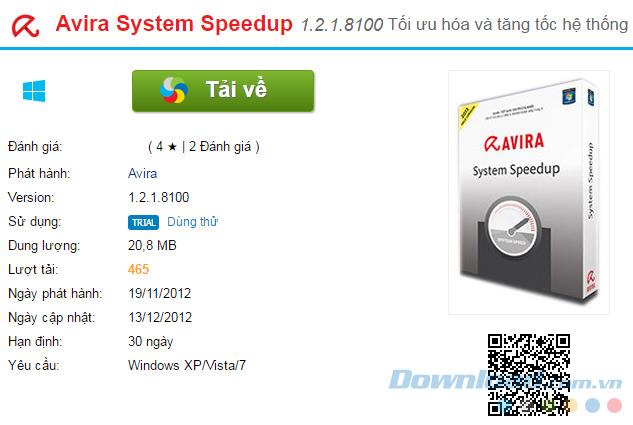
手順2:このソフトウェアをダウンロードする手順を実行した後、ファイルをダブルクリックしてAvira System Speedupをインストールします。
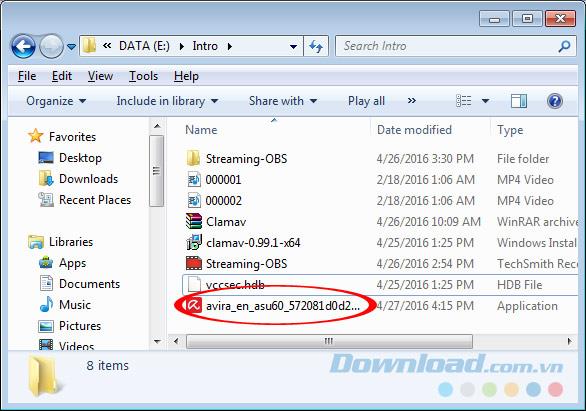
手順3:マウスを左クリックして[ 同意してインストール ]をクリックします。
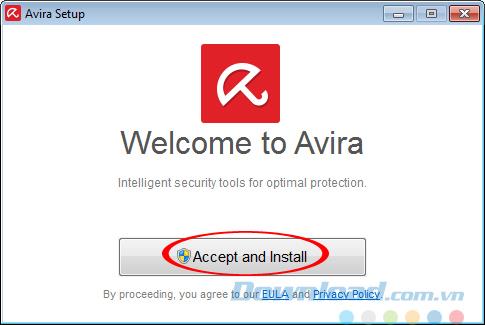
ステップ4:インストールプロセスが完了したら、Avira System Speedupが自動的に実行されるまで少し待ちます。
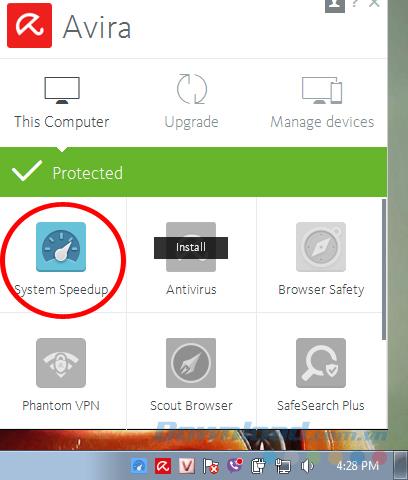
Avira System Speedupのメインインターフェースで、左側のメニューバー(黒)が選択可能なアイテムであることがわかります。以下のような多くの便利で便利な機能を含みます:
ただし、最初の使用時には、Avira System Speedupがコンピューター全体をスキャンして現在のマシンステータスを評価できるようにする必要があります。
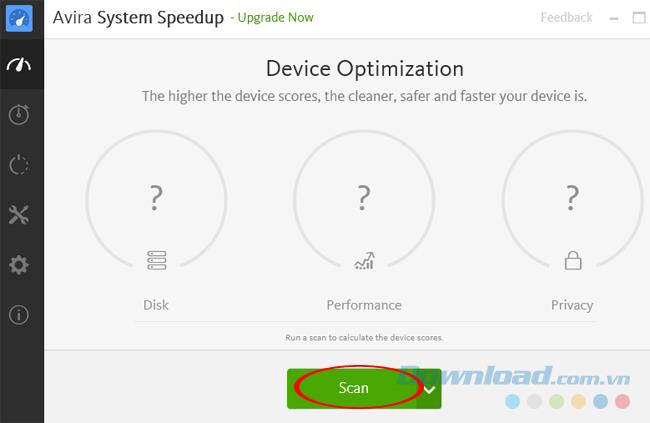
[スキャン]をクリックして、マシン全体のスキャンを開始します
スキャン時間はコンピュータによって異なります。
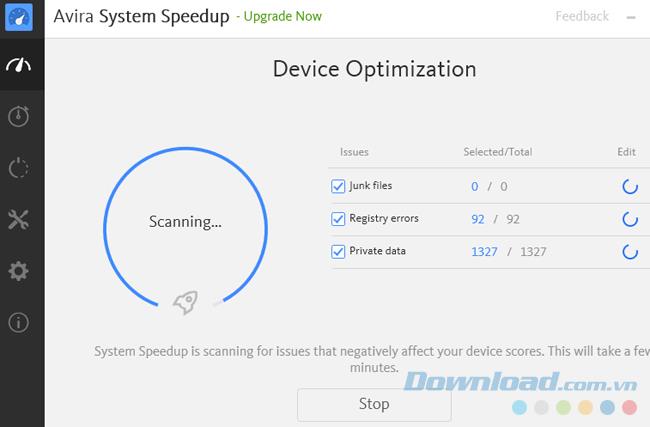
スキャン後、Optimizaデバイスが表示されたらクリックします。
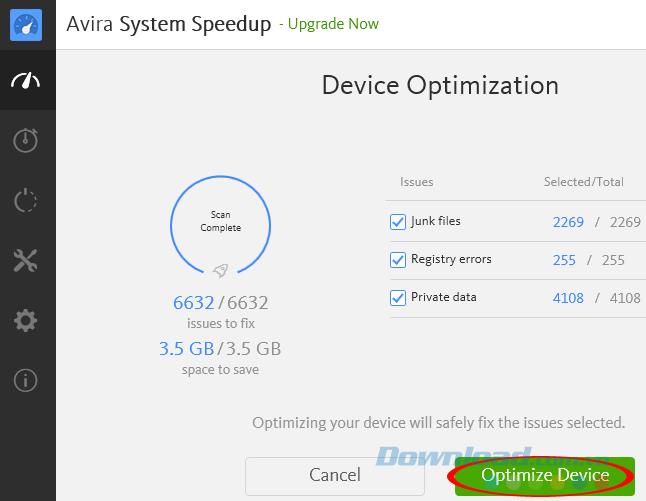
最適化が実行されている間、Avira System Speedupは問題を回避するために復元ポイントも自動的に作成します。
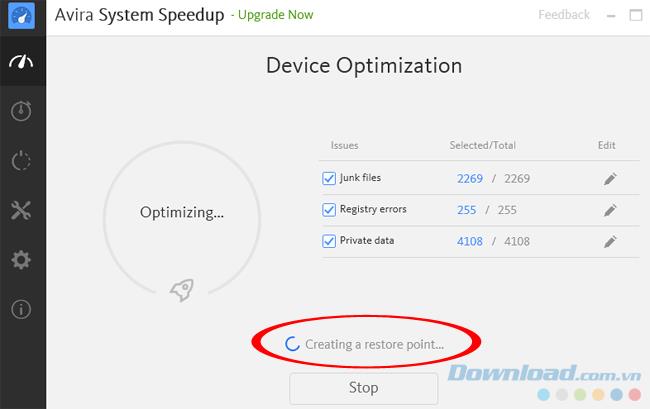
Avira System Speedupはバックアップポイントと復元ポイントを作成しています
最適化後のコンピュータのステータス。
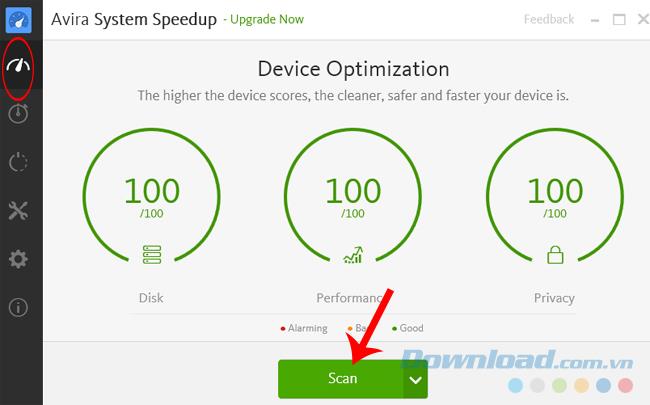
Boot Optimizer-コンピュータの起動を高速化し、ユーザーが初期設定を変更してコンピュータをより高速に起動できるようにします。
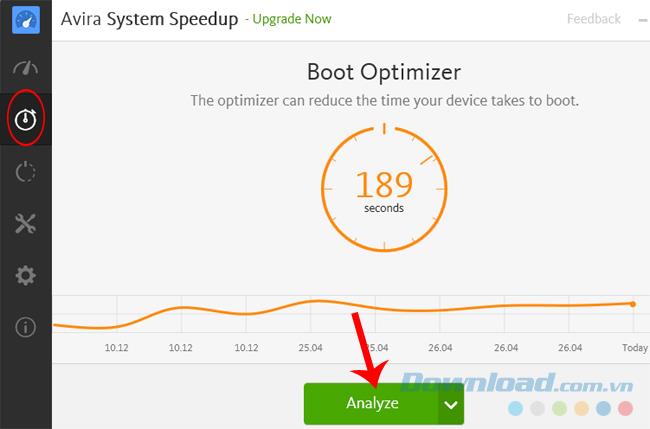
コンピュータの起動から不要なプログラムを削除します。
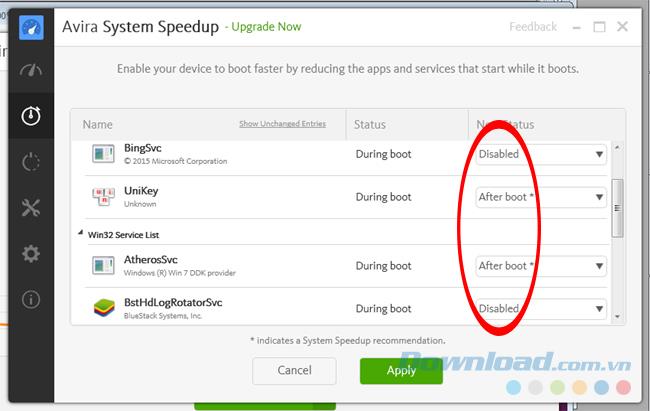
さらに、Poweモードを使用すると、ユーザーには3つのコンピューター使用モードが提供されます。
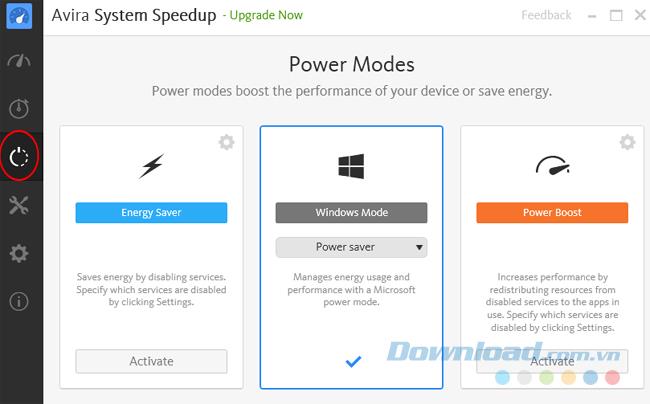
ツール -重複ファイル、空のファイルを見つけ、削除するのに役立ちます。
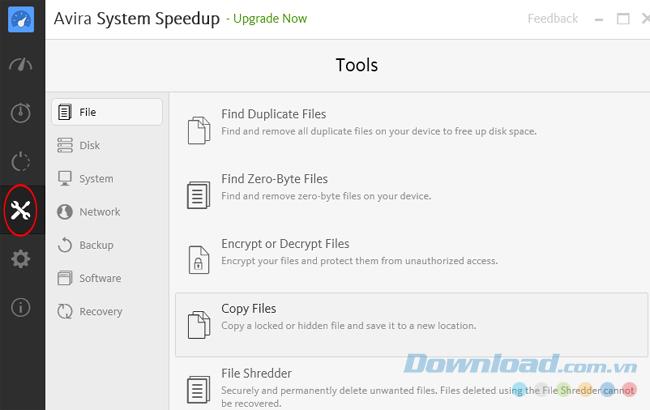
設定 -コンピュータに精通している場合は、介入してそれに応じて変更できます。そうでない場合は、デフォルトモードのままにします。
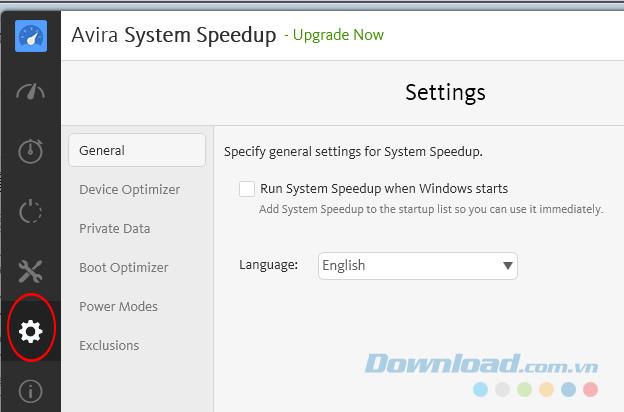
以前に確認された信念と品質により、Avira System Speedupは23ドルの優れたコンピューターアクセラレーションソフトウェアですが、今ではこのソフトウェアの無料トライアルを使用することもできますチュートリアルを投稿してください。
実装が成功することを願っています!
ごみ箱は、データをすぐに削除せずに削除する便利な方法であるため、Windows デバイスに役立ちます。しかし、それがなくなったり、
ジェットパックは、「スターフィールド」宇宙の探索に役立つ最も重要なデバイスの 1 つです。飛び回って地面を素早くカバーすることができます
オペレーティング システムに無料のアップデートをダウンロードするメリットとデメリットを比較検討するのは奇妙に思えるかもしれませんが、2018 年 10 月の Windows 10 アップデートのパスは次のとおりです。
「ディアブロ 4」で新しいキャラクターを再作成せずにプレイヤーのビルドを変更する方法を探していませんか?まあ、あなたは幸運です。ゲームでできることは、
Python 開発エクスペリエンスを向上させる方法を探している場合、VS Code または Virtual Studio Code が最適なソリューションです。それは楽しいし、
「Baldur's Gate 3」(略称 BG3)は、2023 年に発売される最大のゲームの 1 つです。主に PC 中心だった Baldur's Gate シリーズの続編です。
Windows 11 は、以前のバージョンよりもユーザーフレンドリーなオペレーティング システムであるはずですが、いくつかの驚くべき変更が加えられています。最も注目すべきは、
使用するデバイスに関係なく、画面の明るさの設定は重要な機能です。ただし、明るさレベルを取得することが特に重要です
「Baldur's Gate 3」などの多くの RPG アドベンチャーでは、進行を続けるためにプレイヤーに対話や答えを求める刺激的な質問が頻繁に提供されます。で
壁紙エンジンは、何万人もの人々が退屈な静止画を生き生きとしたアニメーションの素晴らしいコレクションに置き換えるのに役立ちました。
開発者であれば、Visual Studio Code (VS Code) と通常の Visual Studio という 2 つの伝説的なツールのうち、少なくとも 1 つを使用したことがあるはずです。どちらも
『ディアブロ 4』には、完了すべき暗いダンジョン、倒すべき大きなボス、そして手に入れるべき驚くべき戦利品で満たされた奥深く豊かな世界があります。しかし、もしあなたがそれに取り組みたいのであれば、
ヤマはゲームの呪われた刀の 1 つであり、伝説のステータスを持っています。 「ブロックス フルーツ」オープンワールドでこのような強力な武器を使用すると、次のことが得られます。
ほとんどすべての Windows PC ユーザーは、保存しておきたいファイルを誤って削除したことがあります。最初にごみ箱を確認する必要がありますが、そうでない場合もあります。
OBS でストリーミングする場合、背景を修正したい場合があります。これにより、ストリームに適切な背景が確保され、魅力的に見えます。
すべての要素は、プレイヤーのゲーム体験を向上させる上で重要な役割を果たします。これは、「ディアブロ 4」のようなロールプレイング ゲーム (RPG) に特に当てはまります。
Windows コンピューターの電源を入れた後、デバイスが期待どおりに動作しないことほど最悪なことはありません。たとえば、ログインすらできないとき
Windows Defender は、信頼性の高い保護機能を備えた無料の組み込みの包括的なウイルス対策ツールです。ただし、使用にはいくつかの欠点があります。それは
Windows オペレーティング システムのネットワーク アダプターは、ネットワーク接続がスムーズに実行されることを保証する重要なデバイスです。ネットワークアダプターが受信するため、
Windows を長期間使用している場合でも、専門家の支援が必要な問題が発生することがあります。向いているかどうか


















